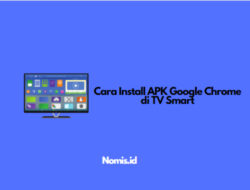
Cara Install APK Google Chrome di TV Smart – TV Smart semakin menjadi pilihan utama bagi banyak orang untuk menikmati konten digital di layar besar. Namun, terkadang aplikasi bawaan TV Smart tidak mencukupi kebutuhan pengguna. Salah satu aplikasi yang sering dicari adalah Google Chrome, browser web populer yang dapat memudahkan akses internet.
Sayangnya, tidak semua TV Smart dilengkapi dengan Google Chrome secara default. Namun, jangan khawatir, Anda dapat menginstal APK Google Chrome di TV Smart dengan langkah-langkah yang sederhana. Berikut adalah panduan lengkapnya.
1. Persiapkan TV Smart Anda
Sebelum memulai proses instalasi, pastikan bahwa TV Smart Anda sudah siap untuk menerima aplikasi dari sumber yang tidak dikenal. Langkah pertama yang perlu Anda lakukan adalah membuka pengaturan TV Smart Anda. Biasanya, Anda dapat menemukan opsi ini dengan mengakses menu utama atau mengklik ikon gigi yang merupakan ikon pengaturan.
Setelah berada di menu pengaturan, cari dan pilih opsi yang berkaitan dengan keamanan atau privasi. Di dalam opsi ini, ada kemungkinan akan ada subkategori yang berhubungan dengan instalasi aplikasi dari sumber yang tidak dikenal. Pastikan opsi ini diaktifkan agar Anda dapat menginstal Google Chrome dari APK.
2. Unduh APK Google Chrome
Langkah berikutnya adalah mengunduh file APK Google Chrome. Anda dapat mencarinya melalui mesin pencarian di browser web atau mengunjungi situs web resmi Google Chrome untuk versi Android. Pastikan untuk mengunduh APK yang sesuai dengan versi Android TV Smart Anda. Setelah unduhan selesai, file APK akan tersimpan di penyimpanan perangkat Anda.
3. Transfer APK ke TV Smart
Setelah berhasil mengunduh file APK Google Chrome, selanjutnya adalah mentransfernya ke TV Smart Anda. Ada beberapa cara untuk melakukannya. Salah satunya adalah menggunakan kabel USB atau flash drive. Sambungkan kabel USB atau colokkan flash drive ke komputer Anda, pindahkan file APK Google Chrome ke perangkat penyimpanan eksternal tersebut.
Setelah itu, lepaskan kabel USB atau flash drive dari komputer dan hubungkan ke TV Smart. Di TV Smart, buka aplikasi pengelola file atau galeri, dan temukan file APK Google Chrome yang telah Anda transfer. Jika menggunakan flash drive, gunakan aplikasi pengelola file bawaan TV Smart atau unduh aplikasi pihak ketiga dari toko aplikasi TV Smart.
4. Aktifkan Instalasi dari Sumber Tidak Dikenal
Sebelum menginstal APK, pastikan bahwa opsi instalasi dari sumber yang tidak dikenal sudah diaktifkan. Jika belum, ikuti langkah-langkah yang telah dijelaskan pada langkah pertama.
Setelah mengaktifkan opsi tersebut, kembali ke aplikasi pengelola file atau galeri di TV Smart. Temukan file APK Google Chrome, lalu klik atau ketuk untuk memulai proses instalasi.
Penutup
Dengan memiliki Google Chrome di TV Smart, pengalaman menjelajahi internet Anda akan semakin lengkap dan nyaman. Selamat mencoba!***












